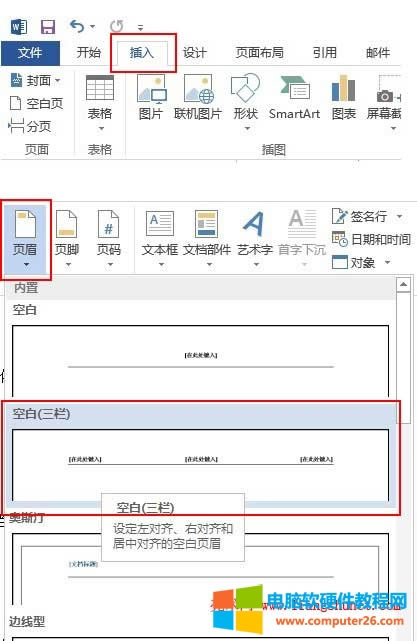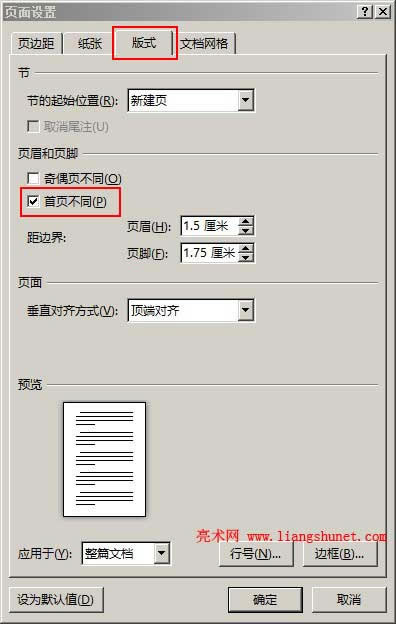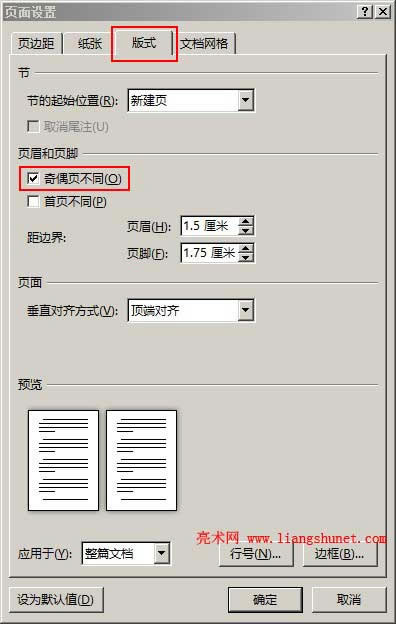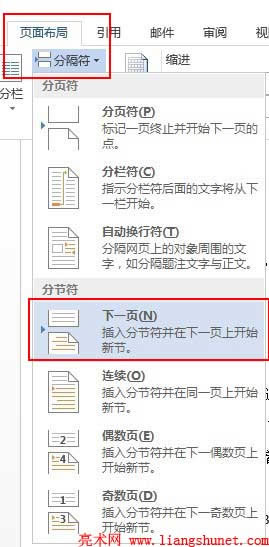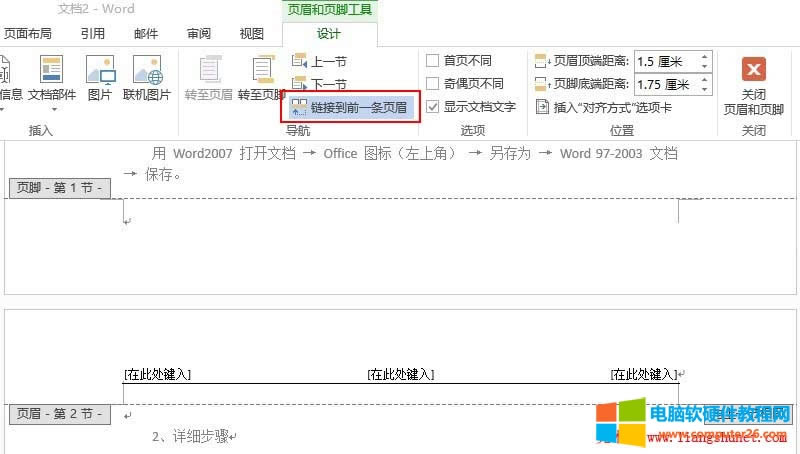word頁眉頁腳如何設置(多版本)
發布時間:2025-03-18 文章來源:xp下載站 瀏覽: 26
| 辦公軟件是指可以進行文字處理、表格制作、幻燈片制作、圖形圖像處理、簡單數據庫的處理等方面工作的軟件。目前辦公軟件朝著操作簡單化,功能細化等方向發展。辦公軟件的應用范圍很廣,大到社會統計,小到會議記錄,數字化的辦公,離不開辦公軟件的鼎力協助。另外,政府用的電子政務,稅務用的稅務系統,企業用的協同辦公軟件,這些都屬于辦公軟件。 正規一點的文檔都需要設置頁眉頁腳,常常要設置的項有:首頁不同、奇偶頁不同、特殊章節(內容)設置獨特的頁眉頁腳。這三項不一定都設置,該設置什么根據需要而定,題外話就不說了,下面看 Word頁眉頁腳怎么設置。 由于 Word2013、2010 與 Word2003 頁眉頁腳的設置方法有較大的變化,所以把它們分開介紹;而 Word2013、2010 設置方法相同,把它倆合在一起介紹。 一、Word2010、Word2013頁眉頁腳怎么設置首先插入頁眉頁腳:選擇“插入”選項卡,單擊“頁眉”并選擇頁眉樣式,如圖1所示:
圖1 插入頁眉的效果如圖2所示(同樣方法插入頁腳):
圖2 1、頁眉頁腳首頁不同 1)選擇“頁面布局”選項卡,單擊“頁邊距”,如圖3所示:
圖3 2)選擇“自定義邊距”,在打開的“頁面設置”窗口中選擇“版式”選項卡,如圖4所示:
圖4 3)勾選“首頁不同”,單擊“確認”即可。 2、頁眉頁腳奇偶頁不同 1)在圖4中,勾選“奇偶頁不同”,如圖5所示:
圖5 2)單擊“確定”后,奇頁和偶頁就會顯示不同的頁眉頁腳。 3、特殊章節(內容)設置獨特的頁眉頁腳 1)首先要把設置獨特頁眉頁腳章節分節,這里的分節是指格式上的分節,分節步驟: A、單擊要分節的位置(如某一頁的末尾),選擇“頁面布局”選項卡,單擊“分隔符”,如圖6所示:
圖6 B、這樣從光標位置為分界線,內容樣式就被分為兩部分。 C、如果要分為多個部分,繼續按上述步驟分節。 2)為分節的章節設置頁眉頁腳 A、被分節的內容在樣式已經是獨立的了,可以設置不同的頁眉頁腳。 B、選擇“插入”選項卡,單擊“頁眉”和“頁腳”插入頁眉頁腳,如圖7所示:
圖7 C、此時“鏈接到前一條頁眉”呈選中狀態,表示第1節和第2節的頁眉頁腳相同;如果想它們不同,單擊一次“鏈接到前一條頁眉”即可。 二、Word2003頁眉頁腳怎么設置首先插入頁眉頁腳:選擇“視圖”菜單 → 頁眉和頁腳,插入頁眉頁腳,同時打開“頁眉和頁腳”工具欄,如圖8所示:
圖8 1、設置頁眉頁腳首頁不同 1)單擊工具欄的“頁面設置”圖標(見圖8)。 2)在打開的“頁面設置”窗口中,選擇“版式”選項卡。
圖4 3)勾選“首頁不同”(見圖4),單擊“確認”即可。 2、設置頁眉頁腳奇偶頁不同 1)勾選“奇偶頁不同”(見圖4),單擊“確定”后,進入奇頁頁眉頁腳編輯狀態。 2)單擊“頁眉和頁腳”工具欄的“顯示下一頁”圖標(最后一個),則進入偶頁頁眉頁腳編輯狀態。 3、特殊章節設置獨特的頁眉頁腳 1)首先要把待設置獨特頁眉頁腳的章節分節,這里的分節是指格式上的分節而非內容上的分節,分節步驟: A、單擊要分節的位置(如某一頁的末尾)把光標定位到此處,選擇“插入”菜單 → 分隔符。 B、在打開的“分隔符”窗口中,選擇“分節符類型”下面的“下一頁”,單擊“確定”,內容樣式以光標位置為分界線被分為兩部分。 C、如果要把文檔分為多個部分,繼續按上述步驟分節。 2)為分節的章節設置頁眉頁腳 A、被分節的章節在樣式已經獨立,可以設置不同的頁眉頁腳了。 B、再次選擇“視圖”菜單 → 頁眉和頁腳,插入“頁眉和頁腳”。 C、此時,“頁眉和頁腳”工具欄上的“鏈接到前一個”圖標呈選中狀態(與圖7相似),表示上一節和下一節的頁眉頁腳相同;如果想它們不同,單擊一次“鏈接到前一個”圖標即可。 Office辦公軟件是辦公的第一選擇,這個地球人都知道。 |